Alakítsa át az OGG-t WMA-vá ezekkel a Jaw-Dopping online és offline eszközökkel
Néha szeretnénk lejátszani kedvenc zeneszámainkat hanglejátszó eszközeinken, de a probléma a kompatibilitási probléma. Éppen ezért manapság nagyon fontos, hogy rendelkezzen egy konverterrel, amely segít megváltoztatni az audiofájl formátumát, és átalakítani azt a médialejátszóinkkal kompatibilis formátumra.
Kíváncsi lehet, hogyan keresse meg a megfelelő konvertert, amelyet használhat. Ennek a bejegyzésnek a segítségével nem kell aggódnia, hogy megtalálja a megfelelő eszközt a fájlok konvertálásához, mivel mi biztosítjuk az online és offline eszközöket konvertálja az OGG-t WMA-ra.
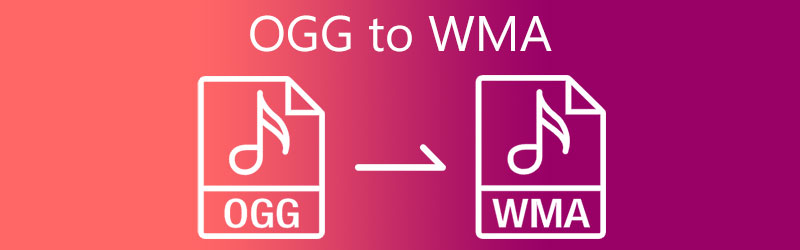
- 1. rész Miért kell az OGG-t WMA-vá konvertálni
- 2. rész: OGG konvertálása WMA-vá online és offline eszközökkel
- 3. rész. GYIK az OGG WMA formátumba konvertálásával kapcsolatban
1. rész Miért kell az OGG-t WMA-vá konvertálni
Az OGG egy nyílt forráskódú médiafájl formátum. Ez egy tömörített hangfájl, amely ingyenes Vorbis hangtömörítést használ. Hasonló az MP3-hoz, de jobban hangzik, mint egy MP3-fájl. Multimédia streamelésére van optimalizálva, és tartalmazhat zenét, videót, szöveget és metaadatokat. Míg a WMA fájl a Microsoft válasza az MP3 és AAC tömörítési formátumokra, amelyek arra törekszenek, hogy kisebb méretű hangfájlokat biztosítsanak minimális minőségromlás mellett.
Különféle okok miatt előfordulhat, hogy az OGG-t WMA-ra kell konvertálnia. A WMA egy népszerű hangformátum, amely lejátszható DVD-lejátszókon, Nokia telefonokon és Playstation hordozható eszközökön. Ennek eredményeként gyakran szükséges az OGG WMA formátumú konvertálása bizonyos eszközökön a zökkenőmentes lejátszás érdekében. Ettől eltekintve, a WMA növeli a lejátszási effektusokat alacsony bitsebesség mellett, így kiváló minőséget tesz lehetővé, miközben megőrzi a rövid fájlméretet.
2. rész: OGG konvertálása WMA-vá online és offline eszközökkel
Ebben a részben bemutatjuk a 2 legjobban ajánlott online és offline eszközt, így könnyedén konvertálhatja az OGG-t WMA formátumba. Minden további nélkül kezdje el a legkedveltebb hangsávok konvertálását az alábbi lépések követésével.
1. Vidmore Video Converter
Professzionális szoftvert keres, amely kezdőknek készült? Vidmore Video Converter az egy! Ez egy többcélú alkalmazás, mivel segít a videó és a hang különböző fájlformátumokká konvertálásában. Nem kell aggódnia az eszköz navigációja miatt, mert barátságos szerkesztési funkciókat kínál. Ezért nem kell sok oktatóanyagot vagy kézikönyvet elolvasnia, mielőtt végre használni tudja a Vidmore Video Converter szerkesztési funkcióit. Nem csoda, hogy a legtöbb kezdő szereti, aki szeretné konvertálni kedvenc hangsávját.
Ami az általa kínált fájlformátumokat illeti, ez a szoftver több mint 200 hang- és videóformátumot kínál. Ha tisztában van az idejével, akkor számíthat erre az eszközre, mivel 50-szer gyorsabb hang- és képátalakítási sebességgel rendelkezik. Könnyedén, néhány kattintással beállíthatja a hangsáv bitrátáját, csatornáját és mintavételi arányát. Ha érdekesnek találta ezt az eszközt, olvassa el az alábbiakban a lépésenkénti folyamatot.
1. lépés: Szerezze meg az OGG to WMA Convertert
Minden más előtt kattintson az alábbi letöltési gombok egyikére. Ezután kattintson a gombra Telepítés gombot, és indítsa el a készülékén.
2. lépés: Helyezze be az OGG fájlokat
A következő lépésben nyissa meg az eszközt, és megjelenik a képernyő fő felülete. Ezután kattintson a Fájlok hozzáadása a képernyő bal felső részén található, vagy a gyorsabb mód érdekében egyszerűen kattintson a ikonra Plusz ikonra a középső képernyőn, és válassza ki az OGG fájlokat a sajátjából Mappa.
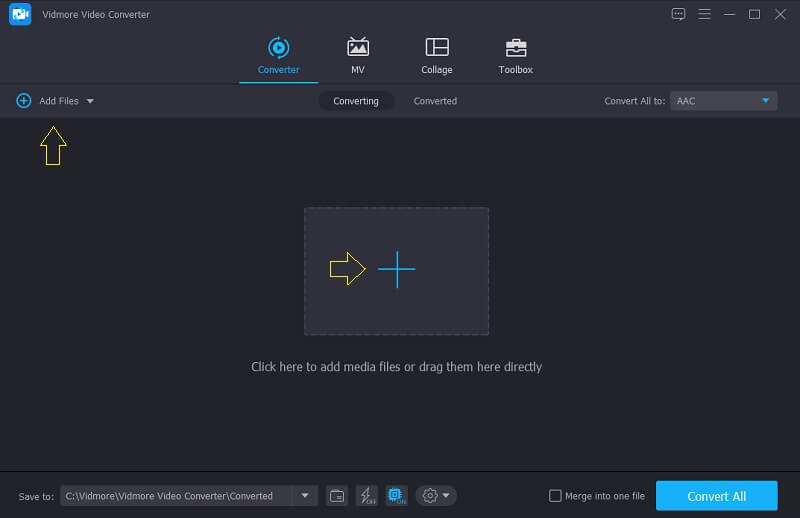
3. lépés: Válassza ki a WMA-t formátumként
Miután feltöltötte az OGG fájlt a Idővonal, kattintson a hanganyag jobb oldalán található legördülő profilra, majd kattintson a Hang szakaszban, majd keressen a WMA formátumként az eszköz által megadott lehetőségek közül.

Következő, miután kiválasztotta a WMA formátumként beállíthatja a Hangbeállítások gombra kattintva Beállítások a választott formátum jobb oldalán. Ezután kattintson a legördülő menüre Bitrate, Csatorna és Mintavételi ráta módosítani őket. Ezt követően kattintson a Újat készíteni gomb.
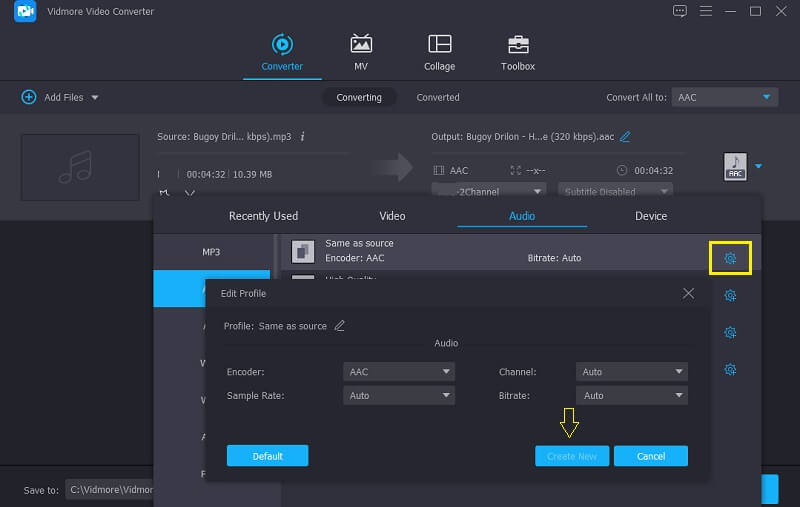
4. lépés: A hangsávok konvertálása
És ha végzett a módosítással a Hangbeállítások, most konvertálhatja hangsávját, egyszerűen kattintson a Összes konvertálása gombot, és várjon néhány másodpercet a fájl sikeres konvertálásához. És ennyi!
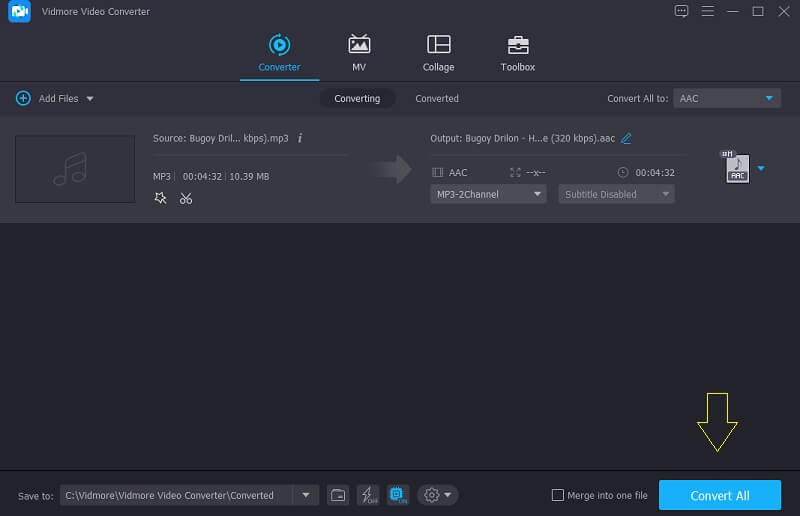
2. Vidmore ingyenes online videó konverter
A következő eszköz, amellyel konvertálhatja OGG fájljait, ezen a web alapú alkalmazáson keresztül történik Vidmore Free Video Converter. Nem kell letöltenie egy alkalmazást, és nem kell előfizetnie az oldalukra, mielőtt teljes mértékben élvezheti annak szerkesztési funkcióit. Ettől eltekintve, más web-alapú eszközökkel ellentétben, amelyek korlátozzák a fájlméretet, a Vidmore Free Video Converter korlátlanul támogatja a fájlkonverziót.
És ha értékeli az idejét, ez egy nagyszerű lehetőség az Ön számára, mivel ez az eszköz gyorsabb konverziós sebességgel rendelkezik mind a hang, mind a videó esetében. A hang nagyszerű, nem? Ezzel az OGG fájl WMA formátumba konvertálásához kövesse az alábbi lépéseket.
1. lépés: Látogassa meg a hivatalos webhelyét Vidmore Free Video Converter és kattintson a Fájlok hozzáadása gombra az indító konvertálásához és letöltéséhez.
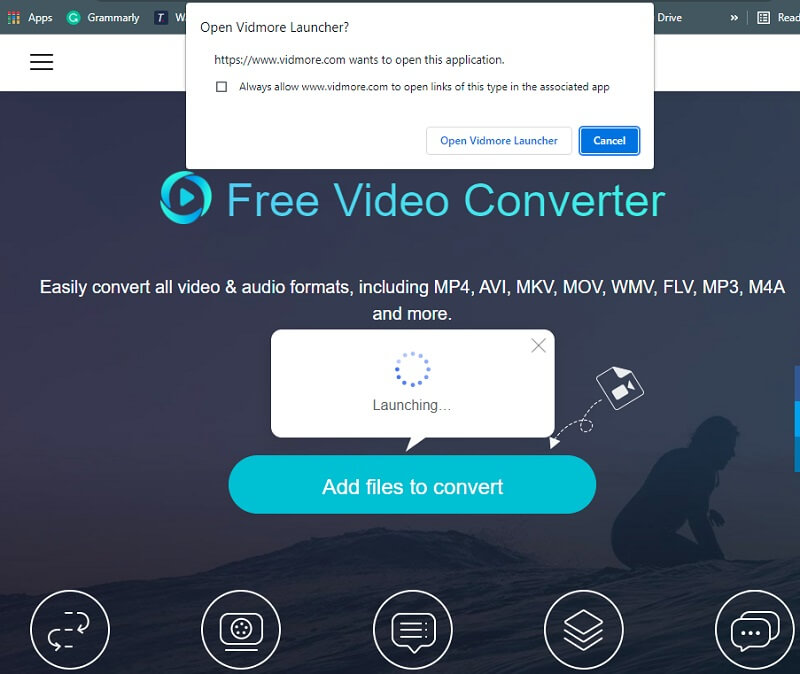
2. lépés: Miután telepítette a webalapú eszköz indítóját, érintse meg a Fájlok hozzáadása konvertáláshoz újra és a tiéden Mappa, válassza ki a konvertálni kívánt OGG fájlt.
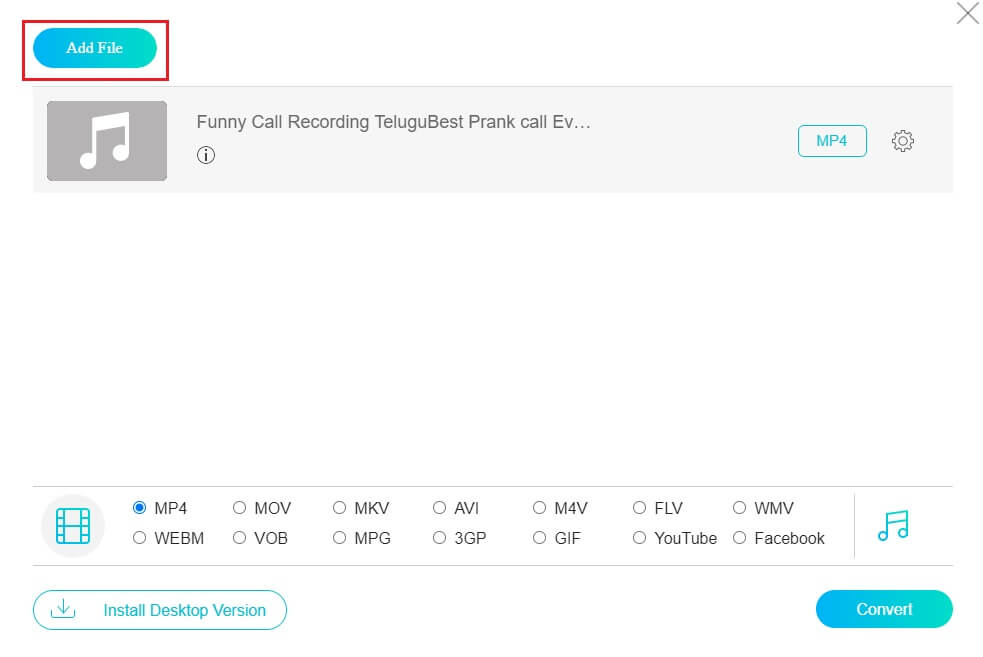
3. lépés: Miután az audiofájl megjelenik a főképernyőn, módosítsa a formátumot a gombra kattintva Zene ikonra a képernyő alsó részén, majd kattintson a gombra WMA.
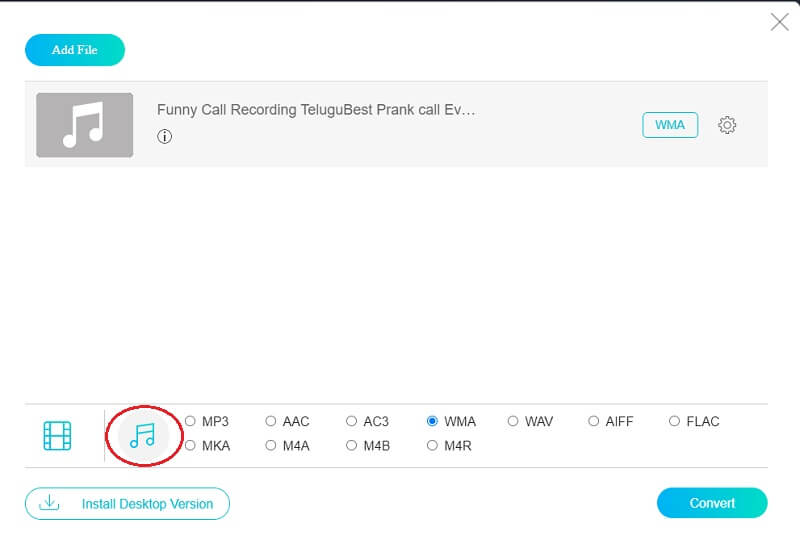
A hangsávok minőségét a ikonra kattintva is szabályozhatja Bitrate, Csatorna és Mintavételi ráta gombra kattintva Beállítások a hang jobb oldalán. Ha végzett, egyszerűen érintse meg a rendben gomb.
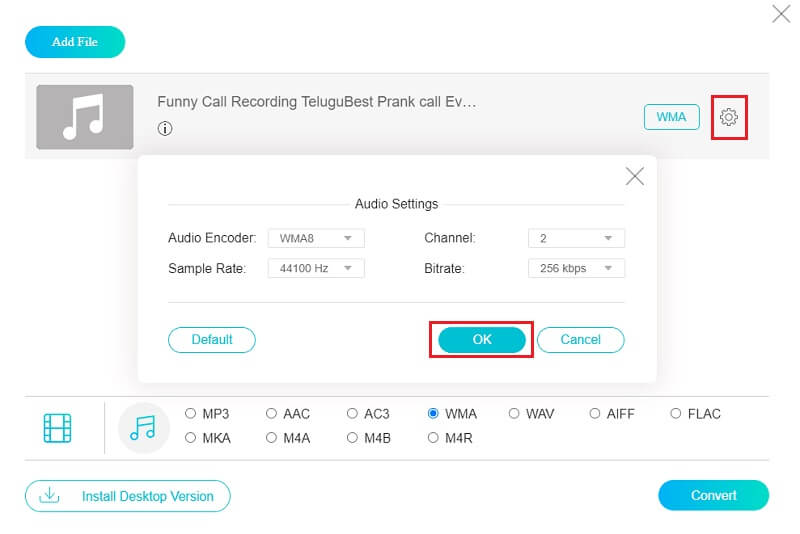
4. lépés: Ha végzett a beállítással Hangbeállítások, most folytathatja az átalakítási folyamatot, csak kattintson a Alakítani gombot, és válassza ki a hangsáv fájljának helyét. Ezután kattintson a Mappa kiválasztása és várja meg a folyamat végét.
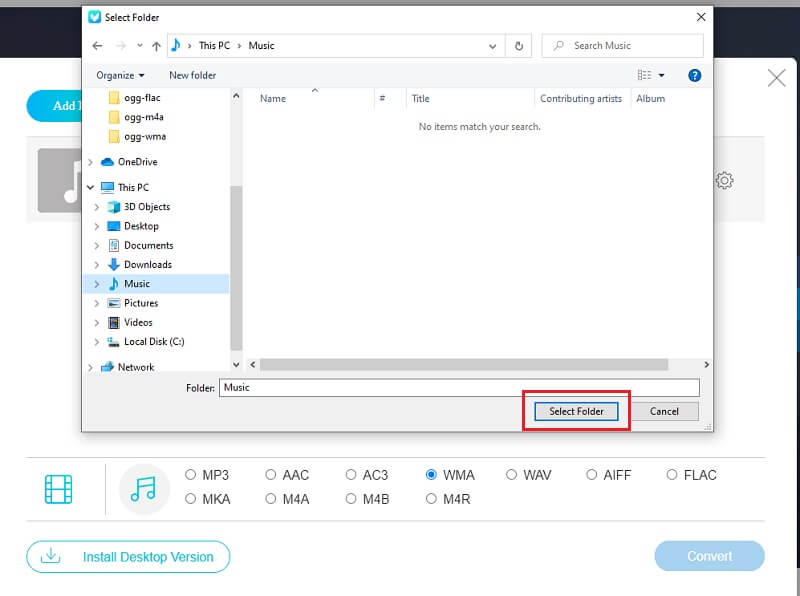
3. rész. GYIK az OGG WMA formátumba konvertálásával kapcsolatban
1. Érdemes a hangfájlomat WMA formátumba konvertálni?
Egy normál audiofájlhoz képest a WMA jobb hangminőséget produkál. Tehát, ha jobb hangminőséget keres, konvertálhatja hangfájlját WMA formátumba. De ha bármilyen eszközön szeretné lejátszani a hangot, megfontolhatja a WMA fájl konvertálása MP3 formátumba.
2. Mi a különbség a WMA és a WAV között?
A WAV a tömörítetlen hangot, a WMA pedig a tömörített hangot jelenti. A WAV általában LPCM-et használ az adatok kódolására. A WAV-audiofájlok veszteségmentesek, de a WMA-audiofájlok veszteségesek. Szóval lehet, hogy szüksége lesz rá konvertálja a WMA-t WAV-ba néha.
3. Melyik a legjobb OGG–WMA konverter Machez?
A leginkább ajánlott OGG-WMA konverter a Vidmore Video Converter. Ezzel az eszközzel könnyedén navigálhat az audiofájl bitrátájában és mintavételi sebességében.
Következtetés
Ennek a bejegyzésnek a segítségével felismerte a fájl más formátumba konvertálásának fontosságát. És megtanulta azt a szoftvert is, amely segíteni fog ebben konvertálja az OGG-t WMA-ra. Kipróbálhatod valamelyiket!


